Tutorial: Carregar dados com T-SQL em um Warehouse
Aplica-se a:✅Warehouse no Microsoft Fabric
Neste tutorial, saiba como carregar dados de uma conta de armazenamento público do Armazenamento de Blobs do Azure em tabelas do Warehouse com T-SQL.
Observação
Este tutorial faz parte de um cenário de ponta a ponta. Para concluir este tutorial, primeiro você precisa concluir estes tutoriais:
Carregar dados com T-SQL
Nesta tarefa, aprenda a carregar dados com T-SQL.
Verifique se o workspace que você criou no primeiro tutorial está aberto.
Na faixa de opções Página Inicial, selecione Nova consulta SQL.

No editor de consultas, cole o seguinte código. O código retorna um exemplo de dados de arquivos Parquet provenientes de uma conta de armazenamento de Blobs do Azure. Verifique se as colunas nos resultados correspondem aos esquemas de tabela
dimension_cityefact_sale.-- Read sample dimension_city data from the public Azure storage account. SELECT TOP 10 * FROM OPENROWSET( BULK 'https://fabrictutorialdata.blob.core.windows.net/sampledata/WideWorldImportersDW/tables/dimension_city.parquet' ) AS sample; -- Read sample fact_sale data from the public Azure storage account. SELECT TOP 10 * FROM OPENROWSET( BULK 'https://fabrictutorialdata.blob.core.windows.net/sampledata/WideWorldImportersDW/tables/fact_sale.parquet' ) AS sample;No editor de consultas, cole o seguinte código. O código copia dados de arquivos Parquet originados de uma conta de Armazenamento de Blobs do Azure para a tabela
dimension_citye a tabelafact_sale.--Copy data from the public Azure storage account to the dimension_city table. COPY INTO [dbo].[dimension_city] FROM 'https://fabrictutorialdata.blob.core.windows.net/sampledata/WideWorldImportersDW/tables/dimension_city.parquet' WITH (FILE_TYPE = 'PARQUET'); --Copy data from the public Azure storage account to the fact_sale table. COPY INTO [dbo].[fact_sale] FROM 'https://fabrictutorialdata.blob.core.windows.net/sampledata/WideWorldImportersDW/tables/fact_sale.parquet' WITH (FILE_TYPE = 'PARQUET');Na faixa de opções do designer de consulta, selecione Executar para executar a consulta.

Quando a execução do script for concluída, examine as mensagens para determinar quantas linhas foram carregadas na tabela
dimension_citye na tabelafact_sale.Para carregar uma visualização dos dados carregados, no painel Explorer, selecione
fact_sale.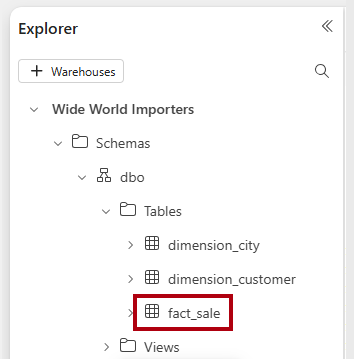
Renomeie a consulta como
Load Tables.